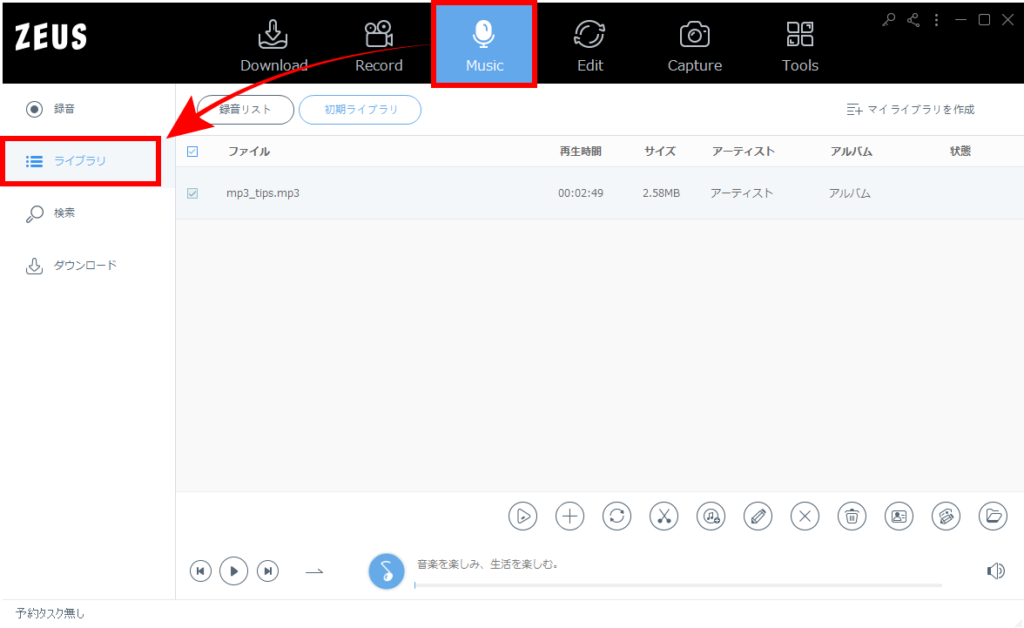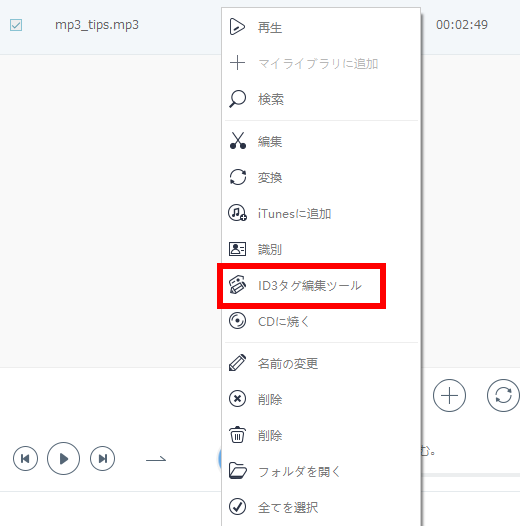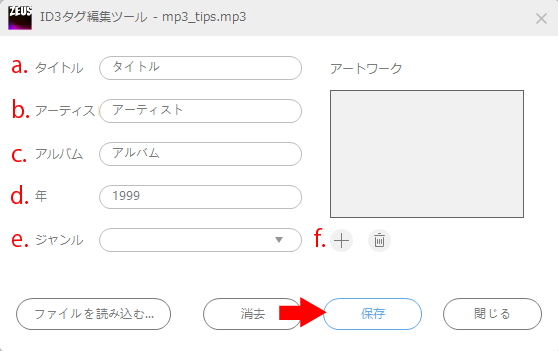ZEUS シリーズ 製品活用方法(Tips)
TIPS. 間違ったアーティスト名やタイトル名を変更する方法~ID3タグ編集ツールの使い方(ZEUS MUSIC編)
CDの取り込みを行った時などに、
自動でアーティスト名や曲名などの楽曲情報を自動で取得できますが、
データベースに楽曲情報がない場合や適正に楽曲情報が取得できない場合があります。
その場合、ZEUS MUSIC / ZEUS MUSIC LITE の「ID3タグ編集ツール」を利用することで
楽曲情報を編集することができます。
本ページではID3タグ編集ツール の使い方をご案内します。
『ZEUS MUSIC』は無料で試せます。↓
手順1 : 「ライブラリ」を開く
ZEUS を起動し、「Music」タブをクリックします。
画面左の「ライブラリ」タブをクリックして、
楽曲情報を編集したい音楽ファイルを探します。
ライブラリ内に楽曲情報を編集したい音楽ファイルがない場合
ライブラリに音楽ファイルを追加してください。
追加方法はこちらをご覧ください。